win7文件夹中pdf预览不显示怎么办 win7文件夹预览看不到pdf内容如何处理
更新时间:2023-10-13 13:55:46作者:skai
选择我们很多小伙伴都喜欢使用pdf格式来保存文件夹,因为pdf格式可以保证跨平台使用格式不乱,正常情况下,我们只要打开文件夹就可以看到pdf的预览了,但是最近有小伙伴却发现文件夹中pdf不显示,遇到这种情况怎么办,下面小编就教给大家win7文件夹预览看不到pdf内容如何处理。
具体方法:
方法一:
1、如果安装了Adobe Acrobat,打开“首选项”。在左侧的“种类”中选择“一般”,在右侧的基本工具中勾选“在Windows资源管理器中启用PDF缩略图”。
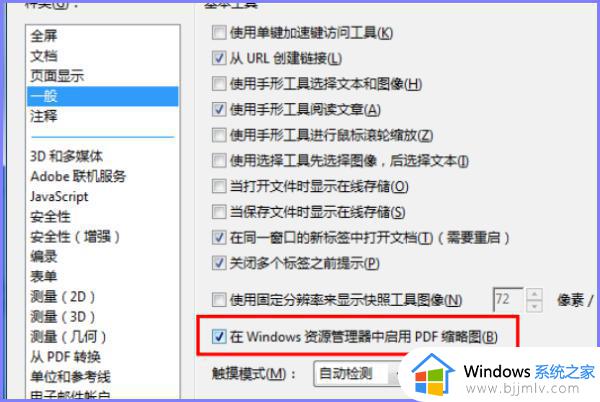
2、如果还安装了Foxit Reader,打开“偏好设置”。在左侧选择“文件关联”,在右侧点击“高级...”按钮。
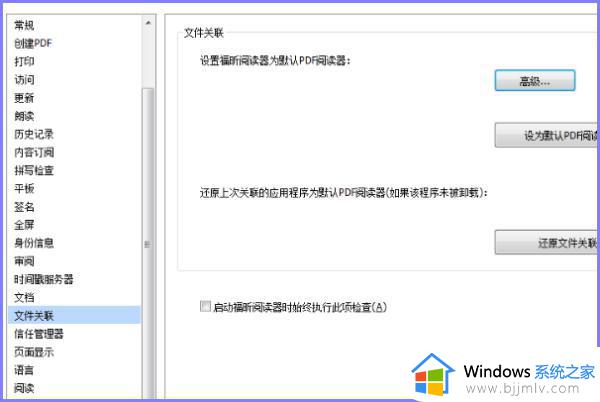
3、在“高级...”窗口中取消勾选“设置默认阅读器时激活缩略图插件”。即可实现缩略图显示。
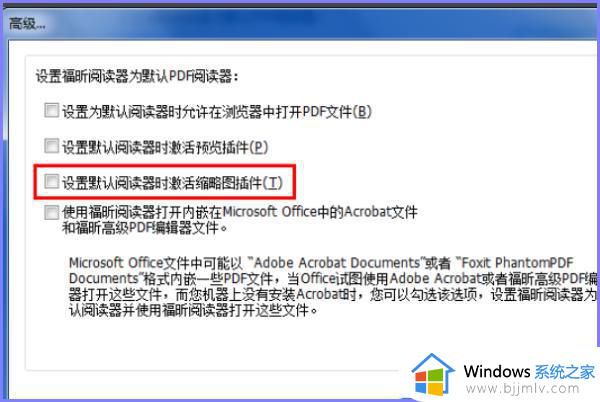
方法二:
打开我的电脑--查看--选项,打开“文件夹选项”,选择“查看”标签,在“高级设置”中取消勾选“始终显示图标,从不显示缩略图”。
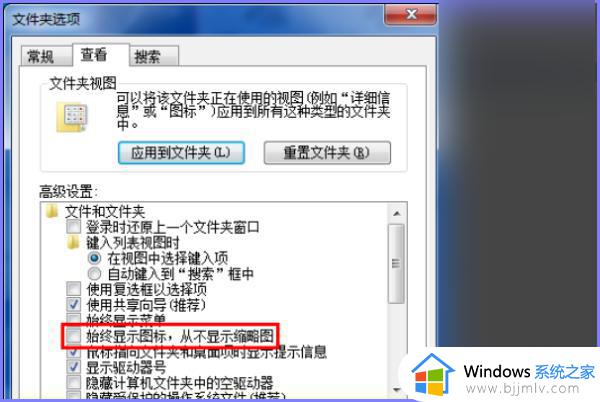
以上全部内容就是小编带给大家的win7文件夹预览看不到pdf内容处理方法详细内容分享啦,如果你看不懂pdf预览图的话就跟着小编来解决吧。
win7文件夹中pdf预览不显示怎么办 win7文件夹预览看不到pdf内容如何处理相关教程
- win7预览窗格无法预览pdf怎么办 win7不能预览pdf文件如何解决
- win7pdf文件无法预览怎么解决 win7预览窗口无法预览pdf如何修复
- win7文件夹右边预览取消怎么操作 win7电脑文件夹右边预览如何关闭
- win7预览窗格无法预览word怎么办 win7不能预览Word文档如何解决
- win7怎样显示隐藏的文件夹 win7中如何显示隐藏文件
- win7电脑怎么显示隐藏文件夹 win7文件夹隐藏了怎么查看
- win7文件夹打开只在任务栏显示怎么办 win7电脑打开文件只在任务栏显示不在桌面显示如何处理
- win7查看隐藏的文件夹的方法 win7如何显示被隐藏的文件夹
- win7怎么显示隐藏的文件夹 win7系统如何显示隐藏的文件夹
- win7如何显示隐藏的文件夹 win7隐藏文件夹怎么显示
- win7系统如何设置开机问候语 win7电脑怎么设置开机问候语
- windows 7怎么升级为windows 11 win7如何升级到windows11系统
- 惠普电脑win10改win7 bios设置方法 hp电脑win10改win7怎么设置bios
- 惠普打印机win7驱动安装教程 win7惠普打印机驱动怎么安装
- 华为手机投屏到电脑win7的方法 华为手机怎么投屏到win7系统电脑上
- win7如何设置每天定时关机 win7设置每天定时关机命令方法
win7系统教程推荐
- 1 windows 7怎么升级为windows 11 win7如何升级到windows11系统
- 2 华为手机投屏到电脑win7的方法 华为手机怎么投屏到win7系统电脑上
- 3 win7如何更改文件类型 win7怎样更改文件类型
- 4 红色警戒win7黑屏怎么解决 win7红警进去黑屏的解决办法
- 5 win7如何查看剪贴板全部记录 win7怎么看剪贴板历史记录
- 6 win7开机蓝屏0x0000005a怎么办 win7蓝屏0x000000a5的解决方法
- 7 win7 msvcr110.dll丢失的解决方法 win7 msvcr110.dll丢失怎样修复
- 8 0x000003e3解决共享打印机win7的步骤 win7打印机共享错误0x000003e如何解决
- 9 win7没网如何安装网卡驱动 win7没有网络怎么安装网卡驱动
- 10 电脑怎么设置自动保存文件win7 win7电脑设置自动保存文档的方法
win7系统推荐
- 1 雨林木风ghost win7 64位优化稳定版下载v2024.07
- 2 惠普笔记本ghost win7 64位最新纯净版下载v2024.07
- 3 深度技术ghost win7 32位稳定精简版下载v2024.07
- 4 深度技术ghost win7 64位装机纯净版下载v2024.07
- 5 电脑公司ghost win7 64位中文专业版下载v2024.07
- 6 大地系统ghost win7 32位全新快速安装版下载v2024.07
- 7 电脑公司ghost win7 64位全新旗舰版下载v2024.07
- 8 雨林木风ghost win7 64位官网专业版下载v2024.06
- 9 深度技术ghost win7 32位万能纯净版下载v2024.06
- 10 联想笔记本ghost win7 32位永久免激活版下载v2024.06